Ako zmeniť pozadie v PowerPointe 2019

Naučte sa, ako jednoducho zmeniť pozadie v PowerPointe 2019, aby vaše prezentácie pôsobili pútavo a profesionálne. Získajte tipy na plnú farbu, prechod, obrázky a vzory.
Okrem použitia funkcie overenia údajov v Exceli 2016 na obmedzenie toho, aký druh údajov možno zadať do rozsahov buniek hárka, môžete pomocou nej označiť všetky údaje (zakrúžkovaním ich buniek), ktoré sú mimo očakávaných alebo povolených parametrov.
Ak chcete použiť funkciu overenia údajov týmto spôsobom, postupujte podľa tohto všeobecného postupu:
Vyberte rozsah (rozsahy) buniek v pracovnom hárku, ktorý je potrebné overiť a označiť.
Otvorte dialógové okno Overenie údajov kliknutím na tlačidlo Overenie údajov na karte Údaje na páse s nástrojmi alebo stlačením kombinácie klávesov Alt+AVV a potom použite jeho možnosti na nastavenie kritérií overenia, ktoré určujú, ktoré hodnoty vo vybratom rozsahu buniek sú mimo rámca. .
Vyberte možnosť Zakrúžkovať neplatné údaje z rozbaľovacej ponuky tlačidla Overenie údajov na karte Údaje na páse s nástrojmi.
Obrázok ukazuje príklad, ako môžete použiť overenie údajov na označenie položiek, ktoré sú pod určitým prahom. V tomto prípade je program Excel nastavený tak, aby označil všetky položky medzisúčtu mesačných predajných buniek v rozsahu D4:D15 v pracovnom hárku predaja za rok 2016, ktoré presahujú 50 000 USD, a to tak, že okolo ich buniek nakreslí červený kruh.
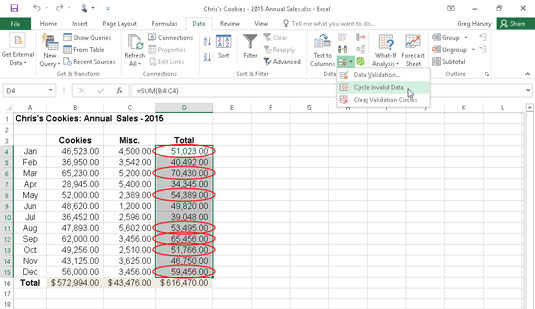
Použitie overenia údajov na označenie neočakávaných záznamov (mesačné tržby nad 50 000 USD) v tabuľke údajov.
Ak to chcete nastaviť v pracovnom liste predaja 2016, postupujte podľa týchto troch krokov:
Vybrali ste rozsah buniek (D4:D15) s mesačnými údajmi o predaji za daný rok.
Otvorili dialógové okno Overenie údajov (Alt+AVV) a potom na karte Nastavenia vybrali možnosť Desatinné v rozbaľovacom zozname Povoliť a Väčšie ako v rozbaľovacom zozname Údaje a do textového poľa Minimum zadali pred kliknutím na tlačidlo OK hodnotu 50 000.
Vyberte možnosť Zakrúžkovať neplatné údaje z rozbaľovacej ponuky tlačidla Overenie údajov na karte Údaje. (Môžete tiež stlačiť Alt+AVI.)
Ak chcete odstrániť kruhy z buniek označených ako neplatné, vyberte možnosť Vymazať kruhy overenia z rozbaľovacej ponuky tlačidla Overenie údajov alebo stlačte kombináciu klávesov Alt+AVR. Ak chcete z buniek vymazať nastavenia overenia, vyberte rozsah a potom otvorte dialógové okno Overenie údajov a pred kliknutím na tlačidlo OK kliknite na jeho tlačidlo Vymazať všetko.
Naučte sa, ako jednoducho zmeniť pozadie v PowerPointe 2019, aby vaše prezentácie pôsobili pútavo a profesionálne. Získajte tipy na plnú farbu, prechod, obrázky a vzory.
Excel poskytuje štyri užitočné štatistické funkcie na počítanie buniek v hárku alebo zozname: COUNT, COUNTA, COUNTBLANK a COUNTIF. Pre viac informácií o Excel funkciách, pokračujte.
Objavte efektívne klávesové skratky v Exceli 2013 pre zobrazenie, ktoré vám pomôžu zlepšiť produktivitu. Všetky skratky sú začiatkom s Alt+W.
Naučte sa, ako nastaviť okraje v programe Word 2013 s naším jednoduchým sprievodcom. Tento článok obsahuje užitočné tipy a predvoľby okrajov pre váš projekt.
Excel vám poskytuje niekoľko štatistických funkcií na výpočet priemerov, režimov a mediánov. Pozrite si podrobnosti a príklady ich použitia.
Excel 2016 ponúka niekoľko efektívnych spôsobov, ako opraviť chyby vo vzorcoch. Opravy môžete vykonávať po jednom, spustiť kontrolu chýb a sledovať odkazy na bunky.
V niektorých prípadoch Outlook ukladá e-mailové správy, úlohy a plánované činnosti staršie ako šesť mesiacov do priečinka Archív – špeciálneho priečinka pre zastarané položky. Učte sa, ako efektívne archivovať vaše položky v Outlooku.
Word vám umožňuje robiť rôzne zábavné veci s tabuľkami. Učte sa o vytváraní a formátovaní tabuliek vo Worde 2019. Tabuľky sú skvelé na organizáciu informácií.
V článku sa dozviete, ako umožniť používateľovi vybrať rozsah v Excel VBA pomocou dialógového okna. Získajte praktické tipy a príklady na zlepšenie práce s rozsahom Excel VBA.
Vzorec na výpočet percentuálnej odchýlky v Exceli s funkciou ABS pre správne výsledky aj so zápornými hodnotami.






